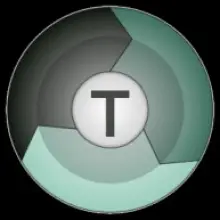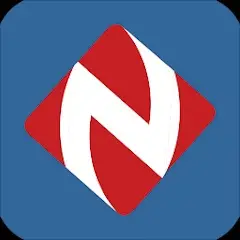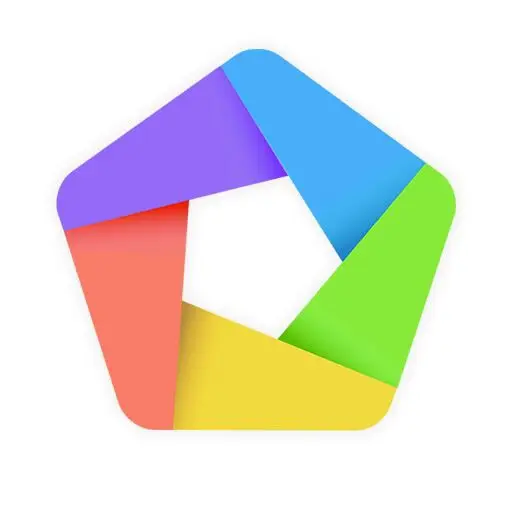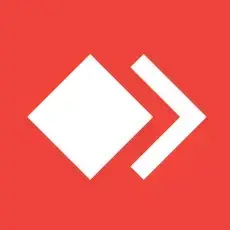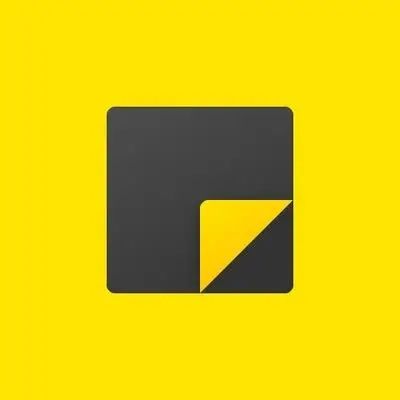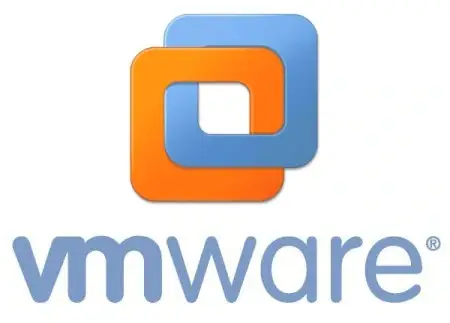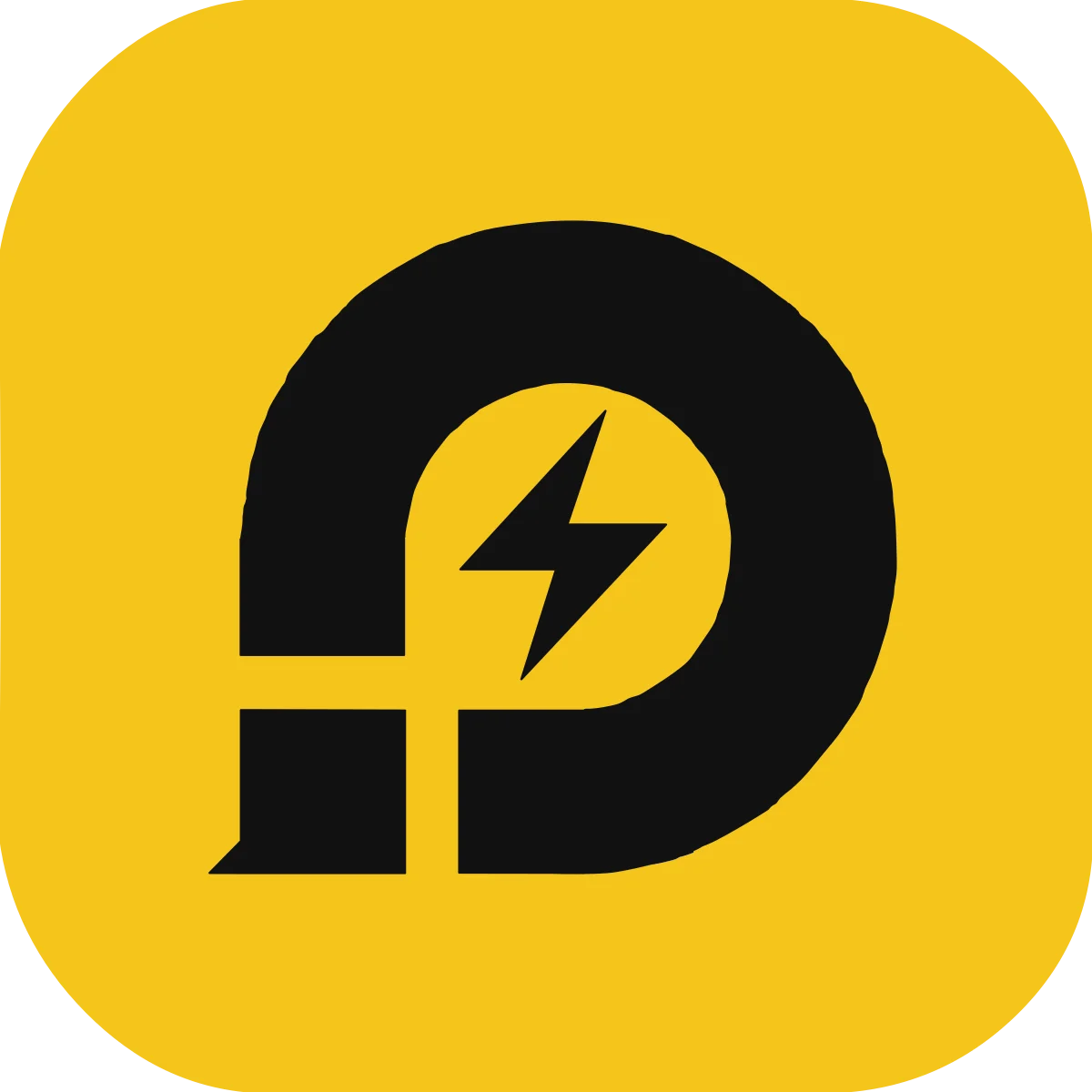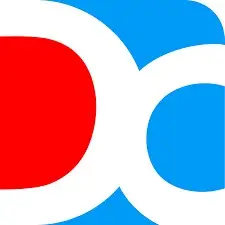BatteryBar là một trong những phần mềm kiểm tra pin máy tính xách tay miễn phí dành cho Windows, cho phép người sử dụng xem các thông tin liên quan đến pin ngay trên thanh tác vụ (taskbar) bên dưới màn hình máy tính. là một trong những phần mềm kiểm tra pin máy tính xách tay miễn phí dành cho Windows, cho phép người sử dụng xem các thông tin liên quan đến pin ngay trên thanh tác vụ (taskbar) bên dưới màn hình máy tính.
Giới thiệu về phần mềm BatteryBar
BatteryBar là một công cụ hữu ích giúp bạn kiểm tra pin laptop chính xác. Hơn nữa, nhờ có bộ công cụ này bạn còn biết thêm nhiều thông tin khác liên quan đến pin. Thí dụ như: tỉ lệ % pin hiện còn, tốc độ sạc, số lần sạc, tổng thời lượng sử dụng, độ chai pin… Thông qua các chỉ số mà phần mềm quản lý pin laptop cung cấp bạn sẽ đưa ra phương án sử dụng tốt nhất kể kéo dài tuổi thọ của pin.
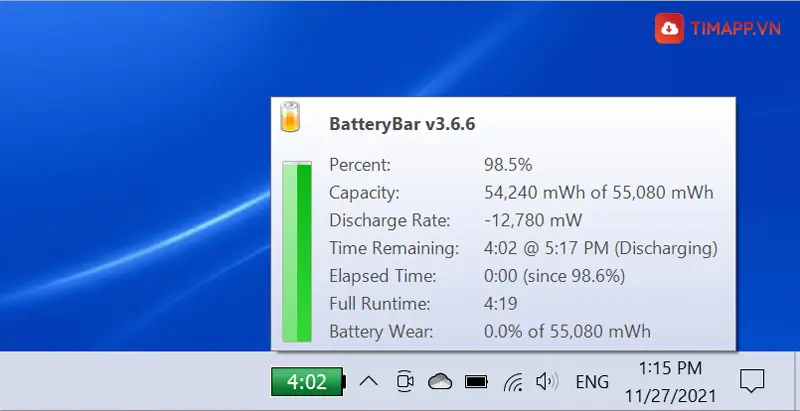
Những tính năng chính của BatteryBar
Hiển thị thông tin pin theo % và màu sắc
Với BatteryBar bạn có thể theo phần trăm pin trên máy tính laptop của mình một đơn giản và chính xác. Phần trăm pin máy tính sẽ được hiển thị theo dạng thanh ngang và các màu sắc khác nhau để giúp người dùng dễ dàng xác định được tìnhtrạng pin hiện tại của laptop. Cụ thể, màu xanh có ý nghĩa là pin lapop còn trên 25%, màu vàng là lúc pin còn khoảng 20 đến 35%, còn màu đỏ là để thông báo pin đang ở mức dưới 20% bạn cần sạc laptop ngay và luôn.
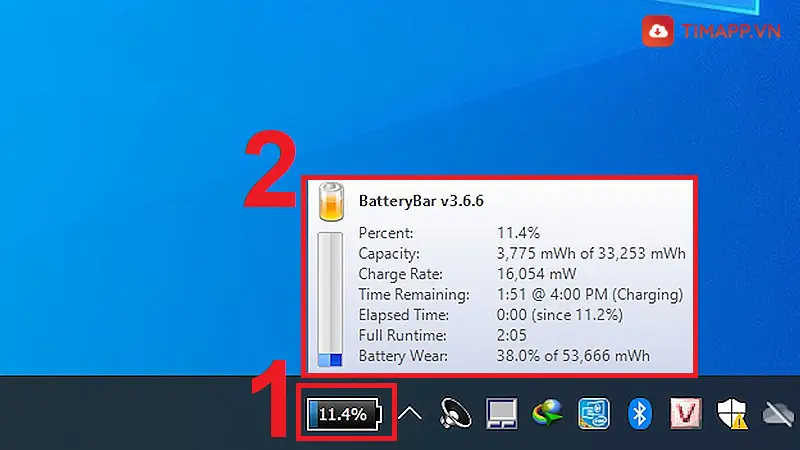
BatteryBar hoạt động trên mọi cấu hình
Cho dù chiếc laptop bạn đang sử dụng có cấu hình mạnh, trung bình hay yếu thì đều có thể sử dụng được phần mềm này. Bởi dung lượng BatteryBar khá nhẹ, ít tiêu tốn tài nguyên. Nên khi muốn kiểm tra và theo dõi tình trạng pin của máy tính xách tay bạn hãy tải BatteryBar nhé.
Giao diện làm việc đơn giản, dễ sử dụng
BatteryBar có giao diện làm việc vô cùng đơn giản và nhỏ gọn đó là biểu tượng hình pin nằm trên thanh taskbar bên dưới màn hình máy tính. Khi muốn kiểm tra tình trạng pin trên máy tính laptop, bạn chỉ cần click chuột vào biểu tượng này và ngay sau đó các thông tin, chỉ số về pin sẽ hiện ra.
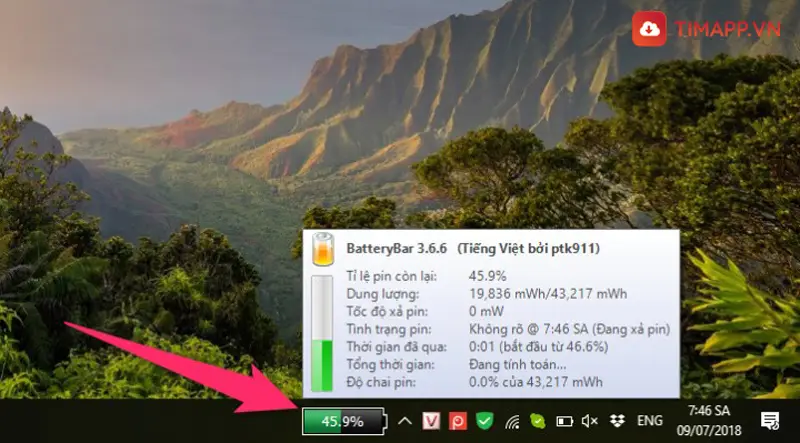
Lưu trữ dữ liệu lịch sử về việc sử dụng pin
Tính năng hữu dụng nhất của BatteryBar là khả năng lưu trữ dữ liệu lịch sử sử dụng của bạn. Thông qua tính năng này, bạn sẽ xem và đánh giá được mức độ sử dụng của mình và sau đó đưa ra các phương án sử dụng tốt hơn.
Hỗ trợ chức năng cảnh báo theo thời gian, % pin
BatteryBar được coi là một công cụ theo dõi, quản lý pin laptop tuyệt vời, bởi bạn có thể dễ dàng thiết lập cảnh báo tình trang pin laptop theo thời gian hoặc theo theo phần trăm pin hiển thị.
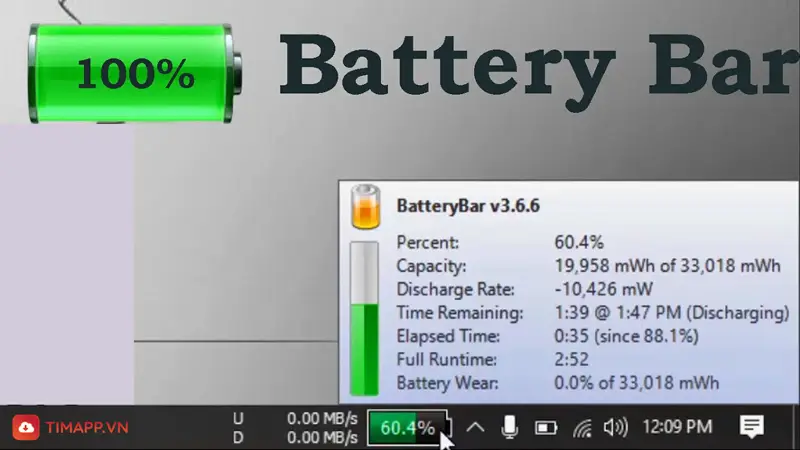
BatteryBar tự động cập nhật liên tục và sửa lỗi
Khi có bản cập nhật mới ứng dụng này sẽ tự động cập nhật dữ liệu. Điều này sẽ giúp người dùng sử dụng được nhiều tính năng mới và kéo dài tuổi thọ pin của latop.
Tính năng đặc biệt của phiên bản BatteryBar Pro trả phí
Khi download BatteryBar Pro xuống máy tính, người dùng sẽ được tận hưởng những tính năng đặc biệt sau:
- Dễ dàng kiểm soát và lựa chọn cách sử dụng pin laptop theo ý muốn của người dùng như: kích hoạt chế độ tiết kiệm pin, bật chế độ tiết kiệm pin khi pin yếu, tắt chế độ tiết kiệm pin…
- Lựa chọn được cấu hình hiển thị pin laptop và cung cấp thêm nhiều thông tin hơn so với bản BatteryBar miễn phí.
- Cài đặt để BatteryBar luôn hiển thị trên tất cả các cửa sổ khác.
Các phiên bản của ứng dụng BatteryBar
Như chúng tôi cũng đã đề cập ở trên, hiện nay BatteryBar được phân ra thành 2 phiên bản chính đó là: BatteryBar miễn phí và BatteryBar Pro phải trả phí.
Mỗi một phiên bản phát hành lại có những ưu nhược điểm riêng, chính vì vậy mà tuy theo nhu cầu và mục đích sử dụng người dùng có thể lựa chọn một trong 2 phiên bản này để tải về máy tính.
Hướng dẫn cách tải và cài đặt phần mềm BatteryBar trên laptop
Các bước hướng dẫn này sẽ được chúng tôi thực hiện trên laptop HP chạy Windows 10, với những mẫu laptop khác bạn cũng sẽ áp dụng tương tự.
Cách tải BatteryBar về laptop đơn giản nhất
– Bước 1: Bạn truy cập vào website Timapp.vn – trang tải ứng dụng, phần mềm, thủ thuật điện thoại máy tính.
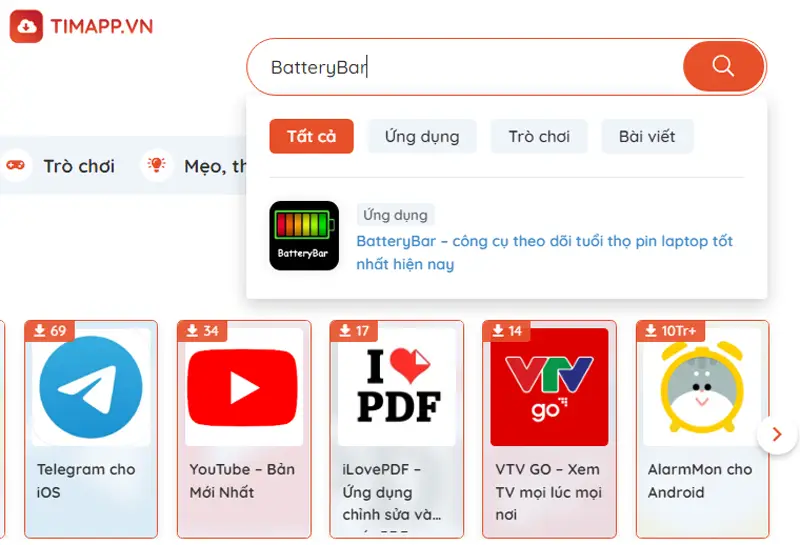
– Bước 2: Gõ từ khóa “BatteryBar” vào ô tìm kiếm xuất hiện trên đầu trang >> rồi bấm phím Enter.
– Bước 3: Nhấn vào kết quả bài viết BatteryBar bạn muốn truy cập.
– Bước 4: Tiếp theo, kéo chuột xuống cuối bài viết và nhấn vào nút Tải Về.
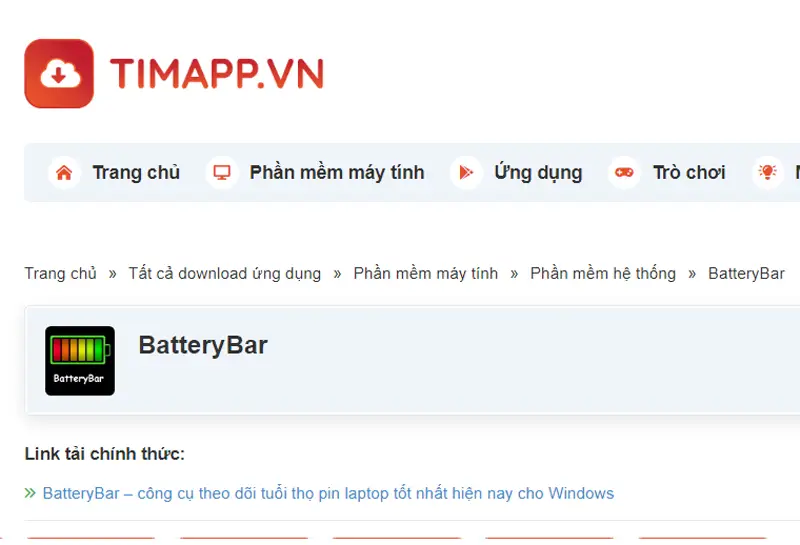
– Bước 5: Tại giao diện trang vừa được chuyển hướng, bạn hãy nhấp vào nút Tải Về thêm một lần nữa để tải file cài đặt phần mềm xuống Laptop.
– Bước 6: Chọn vị trí lưu tệp và ấn Save để lưu file. Sau chừng 30s file cài đặt phần mềm sẽ được tải về hoàn tất.
Cách cài đặt phần mềm BatteryBar trên máy tính laptop
– Bước 1: Mở file cài đặt đã được tải xuống máy tính xách tay của bạn
– Bước 2: Khi cửa sổ cài đặt hiển thị bạn hãy click chọn Next.
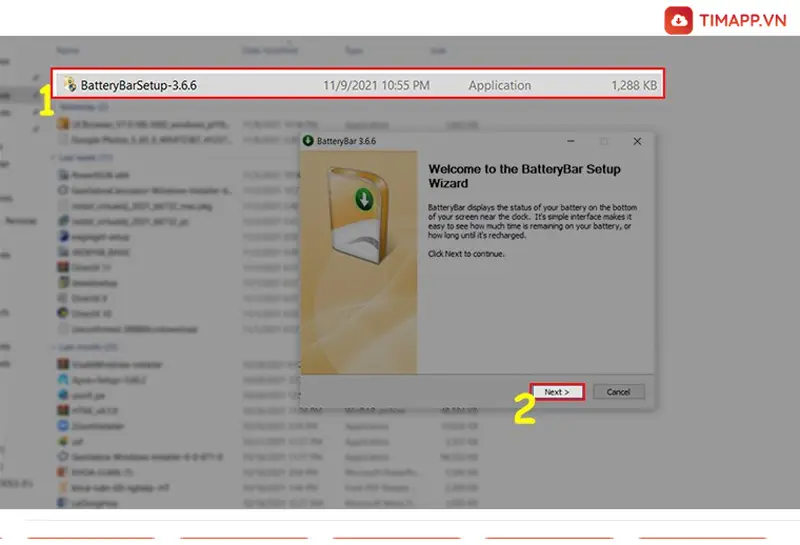
– Bước 3: Tiếp đến nhấn chọn I Agree để đồng ý với những quy định và chính sách mà BatteryBar đưa ra.

– Bước 4: Bấm chọn nút Install.
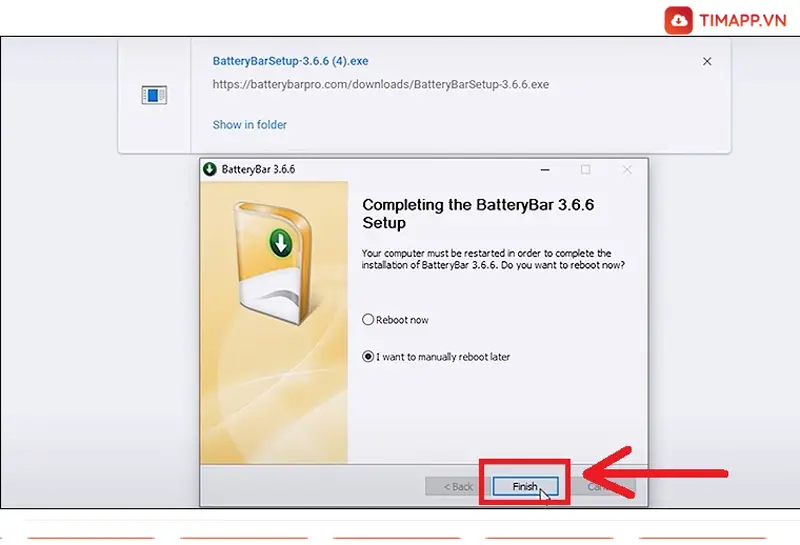
– Bước 5: Nhấn vào nút Finish để kết thúc tiến trình cài đặt.
Sau khi việc cài đặt diễn ra hoàn tất biểu tượng hình pin của BatteryBar sẽ xuất hiện trên thanh tác vụ.
Như vậy chỉ sau vài bước thực hiện đơn giản bạn đã hoàn thành xong việc tải và cài đặt phần mềm quản lý pin laptop BatteryBar trên máy tính của mình rồi. Và để biết cách sử dụng phần mềm này, mời bạn đọc tiếp phần nội dung bên dưới của chúng tôi.
Đánh giá của người dùng về BatteryBar
Ứng dụng này rất tuyệt vời
ĐạtPhi – ★★★★★
Nhờ có BatteryBar mà mình có thể biết được nhiều thông tin về pin laptop hơn.
Trung’s Châu – ★★★★★
Tôi đang trải nghiệm và thấy phần mềm này sử dụng rất ok
Tạ Quang Nam – ★★★★★
Bác nào mà không biết máy tính của mình có bị chai pin hay không thì cứ tải ứng dụng BatteryBar về mà dùng nhé.
Nguyễn Ngọc Tú – ★★★★★
Dễ sử dụng, kết quả hiển thị chính xác.
Vương Thúy An – ★★★★★
Đánh giá phần mềm này 5*. Vì mình thấy nó rất tốt và hữu ích cho những ai đang sử dụng Laptop.
Nguyễn Công Hoàng -★★★★★
Những lưu ý bạn cần biết tăng tuổi thọ pin trên laptop
Để pin laptop có thể hoạt động hiệu và có tuổi thọ cao nhất, người dùng cần nắm được những lưu ý sau:
- Hạn chế sử dụng laptop khi dung lượng pin còn lại dưới 20%
- Hãy tháo pin ra khỏi laptop nếu như bạn không sử dụng máy trong suốt một khoảng thời gian dài.
- Thường xuyên lau chùi, vệ sinh latop để loại bỏ bụi bẩn.
- Sử dụng quạt tản nhiệt để giúp laptop luôn trong trạng thái mát mẻ
Vừa trên là toàn bộ những thông tin liên quan đến phần mềm BatteryBar mà chúng tôi muốn chia sẻ với bạn. Tải BatteryBar về máy tính ngay hôm nay để theo dõi và kiểm tra tình trạng pin trên latop của bạn.